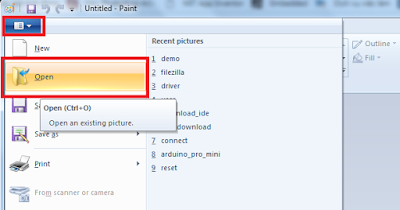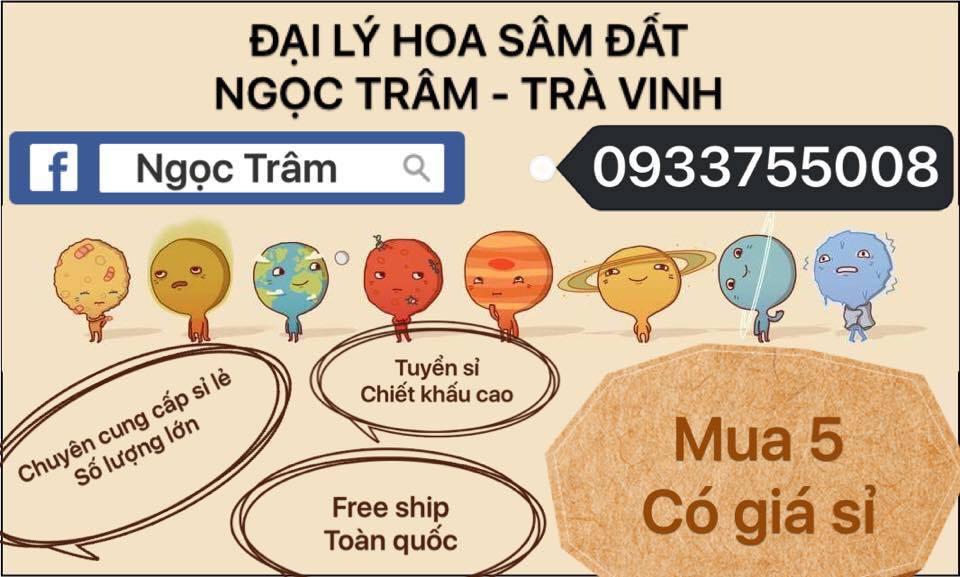Đôi khi, trong cuộc sống thường ngày, bạn vẫn hay nghe những từ ngữ như "blog", "blogger",.. từ bạn bè hay ai đó. Cũng có thể bạn từng biết nó như là một dạng nhật ký trực tuyến trên Internet, dùng để chia sẻ những cảm xúc buồn, vui, yêu đương nhăng nhít gì đó. Tuy nhiên, khi mà xã hội ngày càng phát triển, và đặc biệt là sự bùng nổ của Internet thì khái niệm về Blog không còn đơn giản như vậy nữa. Vậy hãy cùng tìm hiểu Blog là gì và những lợi ích từ việc viết Blog qua bài viết này.
Blog là gì?
Theo Wiki, Blog, hay còn gọi là Weblog, là một dạng nhật ký trực tuyến giống như viết nhật ký đời thường, bùng nổ vào cuối thập niên 90.
Tuy nhiên hiện nay, blog không chỉ giới hạn ở dạng nhật ký nữa mà là một website cá nhân với nội dung hết sức đa dạng, từ những tâm sự cá nhân, nhận xét, đánh giá về một vấn đề nào đó trong xã hội, hay thậm chí là nơi cung cấp thông tin, kiến thức,...
Lợi ích khi viết blog
Khi mình ngồi đây để viết những bài viết như này thì cũng nhận không ít các comment từ một vài người như kiểu "rảnh quá", "mất thời gian",... Ừ thì... mất thời gian thật @@. Tuy nhiên, không phải ngẫu nhiên mà hiện nay có nhiều người viết blog như vậy. Dưới đây là một vài lý do để bạn có thể chấp nhận việc "mất thời gian" này:
- Bạn sẽ học được nhiều thứ hơn. Ví dụ như khi làm trang blog này, mình ít nhiều học được một ít về ngôn ngữ html hay css trong lập trình web qua việc chỉnh sửa một số thứ trong code mẫu template, hay biết đc một số phần mềm để chỉnh sửa ảnh để làm banner hay logo,...
- Bạn sẽ sáng tạo hơn: vì suy nghĩ ý tưởng cho các bài viết
- Giúp bạn học cách trình bày văn bản tốt hơn, lý do là bạn phải suy nghĩ sắp xếp các ý tưởng, đoạn văn sao cho phù hợp nhất.
- Giúp bạn diễn giải ý tưởng tốt hơn khi bạn phải suy nghĩ viết bài làm sao nghe có vẻ văn vẻ nhưng lại để cho người đọc dễ hiểu nhất
- Có thể dùng blog của mình để bán hàng, có thể là sách, mỹ phẩm,...
- Bản chất của blog là một dạng nhật ký, giúp người dùng nêu ra quan điểm, ý kiến của mình, do đó việc viết một bài viết mang tính chất chia sẻ có thể sẽ giúp bạn giảm bớt những mệt mỏi khi có những người đọc sẽ chia sẻ đồng cảm với bạn
- Kiếm thêm thu nhập: nếu blog bạn viết bài hay, nhiều người xem, bạn hoàn toàn có thể thu hút các nhà quảng cáo, từ đó kiếm thêm chút tiền đổ xăng, ăn bánh
Tạo ra một trang blog có khó không?
Câu trả lời là tương đối dễ dàng. Hiện nay, có khá nhiều nền tảng công nghệ có sẵn giúp bạn dễ dàng tạo ra một trang blog, trong đó, phổ biến nhất là WordPress và Blogger.com. Trang blog này của mình dựa trên nền tảng Blogger.com.
Ngoài ra, hiện nay cũng có rất nhiều các mã nguồn quản lý nội dung được lập trình sẵn (template). Bạn chỉ cần làm thêm một số thứ để hoàn thành trang blog của mình.
Và tất nhiên, bạn sẽ phải biết một chút về ngôn ngữ html hay css cơ bản để tùy chỉnh trang blog.
Tuy nhiên hiện nay, blog không chỉ giới hạn ở dạng nhật ký nữa mà là một website cá nhân với nội dung hết sức đa dạng, từ những tâm sự cá nhân, nhận xét, đánh giá về một vấn đề nào đó trong xã hội, hay thậm chí là nơi cung cấp thông tin, kiến thức,...
Lợi ích khi viết blog
Khi mình ngồi đây để viết những bài viết như này thì cũng nhận không ít các comment từ một vài người như kiểu "rảnh quá", "mất thời gian",... Ừ thì... mất thời gian thật @@. Tuy nhiên, không phải ngẫu nhiên mà hiện nay có nhiều người viết blog như vậy. Dưới đây là một vài lý do để bạn có thể chấp nhận việc "mất thời gian" này:
- Bạn sẽ học được nhiều thứ hơn. Ví dụ như khi làm trang blog này, mình ít nhiều học được một ít về ngôn ngữ html hay css trong lập trình web qua việc chỉnh sửa một số thứ trong code mẫu template, hay biết đc một số phần mềm để chỉnh sửa ảnh để làm banner hay logo,...
- Bạn sẽ sáng tạo hơn: vì suy nghĩ ý tưởng cho các bài viết
- Giúp bạn học cách trình bày văn bản tốt hơn, lý do là bạn phải suy nghĩ sắp xếp các ý tưởng, đoạn văn sao cho phù hợp nhất.
- Giúp bạn diễn giải ý tưởng tốt hơn khi bạn phải suy nghĩ viết bài làm sao nghe có vẻ văn vẻ nhưng lại để cho người đọc dễ hiểu nhất
- Có thể dùng blog của mình để bán hàng, có thể là sách, mỹ phẩm,...
- Bản chất của blog là một dạng nhật ký, giúp người dùng nêu ra quan điểm, ý kiến của mình, do đó việc viết một bài viết mang tính chất chia sẻ có thể sẽ giúp bạn giảm bớt những mệt mỏi khi có những người đọc sẽ chia sẻ đồng cảm với bạn
- Kiếm thêm thu nhập: nếu blog bạn viết bài hay, nhiều người xem, bạn hoàn toàn có thể thu hút các nhà quảng cáo, từ đó kiếm thêm chút tiền đổ xăng, ăn bánh
Tạo ra một trang blog có khó không?
Câu trả lời là tương đối dễ dàng. Hiện nay, có khá nhiều nền tảng công nghệ có sẵn giúp bạn dễ dàng tạo ra một trang blog, trong đó, phổ biến nhất là WordPress và Blogger.com. Trang blog này của mình dựa trên nền tảng Blogger.com.
Ngoài ra, hiện nay cũng có rất nhiều các mã nguồn quản lý nội dung được lập trình sẵn (template). Bạn chỉ cần làm thêm một số thứ để hoàn thành trang blog của mình.
Và tất nhiên, bạn sẽ phải biết một chút về ngôn ngữ html hay css cơ bản để tùy chỉnh trang blog.